Редактирование событий на дисплее контроллеров
Все значения контроллеров можно редактировать с помощью инструментов Карандаш или Линия. Если вы выбрали более одного события контроллера на дорожке контроллера, появится редактор дорожек контроллеров.
Чтобы редактировать велосити на дисплее контроллеров, выберите инструмент Карандаш или Линия и перемещайте событие.
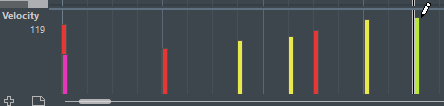
Инструмент Выделение объекта автоматически переключается на инструмент Карандаш, когда вы переносите курсор на дисплей событий контроллеров.
Когда вы помещаете курсор на дорожку контроллеров, значение контроллера, соответствующее положению курсора, отображается ниже названия типа контроллера.
В режиме велосити новые события контроллера таким образом не добавляются.
Чтобы редактировать значения любого другого типа на дисплее контроллеров, удерживайте Alt и перемещайте курсор, либо выберите инструмент Карандаш или Линия и перемещайте курсор.
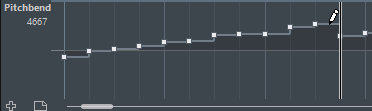
Когда вы помещаете курсор на дорожку контроллеров, значение контроллера изменяется, соответствуя перемещениям курсора. Значение контроллера отображается ниже названия типа контроллера, в левой части дисплея контроллеров.
Если в одном и том же месте окажется более одной ноты, столбцы велосити этих нот накладываются друг на друга на дорожке контроллеров. Если нот с одинаковым стартом несколько, и ни одна из них не выбрана, все они примут одинаковое значение велосити - то, которое вы нарисуете.
Чтобы изменить велосити только одной ноты из группы нот с одинаковым стартом, выберите эту ноту на нотном дисплее.
Чтобы выбрать все события на дорожке контроллера, откройте всплывающее меню Выбор и функции контроллера и выберите пункт Выделить все события контроллера.
Чтобы использовать инструмент Выделение объекта для выделения событий на дисплее велосити, удерживайте Alt.
Чтобы вырезать, копировать или вставить событие на дисплее контроллеров, выберите событие и затем выберите .
При вставке нескольких событий они добавляются из буфера обмена, начиная с позиции курсора проекта. При этом сохраняется относительное расстояние между ними. Если вставляемое событие заканчивается в том же месте, где заканчивается существующее событие этого же типа, старое будет заменено на новое.
Если на панели инструментов активна кнопка с громкоговорителем (Озвучивание объекта при его выделении), ноты, для которых вы меняете велосити, будут тут же воспроизводиться. Это позволяет вам сразу слышать результат своих действий.